
مراقبت از سلامت باتری لپتاپ به شما این امکان را میدهد که از کارایی مناسب آن اطمینان حاصل کنید، عمر باتری را بهبود ببخشید و از خاموشیهای ناگهانی پیشگیری کنید. در این مقاله، چندین ابزار کاربردی وجود دارد که میتوانید برای پایش سلامت باتری لپتاپهای ویندوز 10 یا 11 به کار ببرید.
1. Powercfg Battery Report
دستور “powercfg” در ویندوز به شما این امکان را میدهد که گزارش دقیقی از وضعیت باتری لپتاپ خود تهیه کنید. این گزارش شامل اطلاعاتی درباره عملکرد باتری است و به شما اجازه میدهد تا کاهش ظرفیت باتری را بررسی کنید. برای این کار، کلیدهای Win + S را فشار دهید تا منوی جستجو باز شود. “Command Prompt” را در کادر جستجو وارد کنید و روی گزینه “Run as Administrator” کلیک کنید. سپس دستور زیر را تایپ کرده و کلید اینتر را بزنید:
powercfg /batteryreport
برای باز کردن File Explorer، کلیدهای Win + E را فشار دهید و به مسیر C: > Users > [YourUserName] بروید. سپس فایل battery-report.html را جستجو کرده و آن را باز کنید. گزارش باتری باید در مرورگر شما باز شود. در این گزارش، چندین پارامتر کلیدی وجود دارد که باید به آنها توجه کنید:
- بررسی تفاوت بین “Design Capacity” و “Full Charge Capacity” مهم است، زیرا با فرسودگی باتریها در طول زمان، ظرفیت شارژ کامل کاهش مییابد و از ظرفیت طراحی کمتر میشود.
- ظرفیت باتری تخلیه شده در چند روز گذشته در حالتهای مختلف برق را بررسی کنید و نمودار مصرف باتری را مورد مطالعه قرار دهید.
- عمر باتری را از زمان خرید لپتاپ مقایسه کنید و روندهای “ظرفیت شارژ کامل” را در ارتباط با “ظرفیت طراحی” بررسی کنید.
- استفاده و مدت زمان کارکرد باتری را مورد توجه قرار دهید. به مدت زمانی که کامپیوتر شما تنها با باتری فعال بوده در مقایسه با زمانی که به برق متصل بوده است، دقت کنید.
این اطلاعات به شما کمک میکنند تا مشکلات موثر بر عمر باتری لپتاپ خود را شناسایی کنید. اگر گزارش تفاوتهای قابل توجهی را نشان دهد، ممکن است لازم باشد باتری جدیدی برای لپتاپ خود تهیه کنید.
2. BatteryInfoView
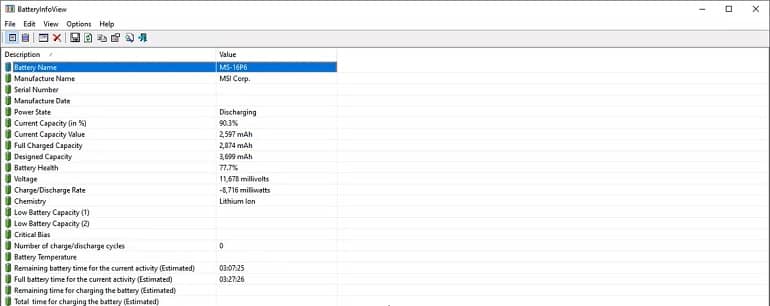
BatteryInfoView یک نرمافزار رایگان است که اطلاعات دقیقی درباره باتری لپتاپ شما ارائه میدهد. در صفحه اصلی، شما میتوانید جزئیاتی نظیر ظرفیت اسمی، ظرفیت شارژ کنونی، وضعیت سلامت باتری، تعداد دفعات شارژ و دشارژ و موارد دیگر را مشاهده کنید.
برای دسترسی به تحلیل دقیقتر و گزارشهای وضعیت باتری، میزان ظرفیت، مقدار ولتاژ، نرخ شارژ و دشارژ و نوع رویدادها، میتوانید از قسمت View به Show Battery Log بروید. هر بار که کامپیوتر به حالت خواب یا بیداری درمیآید، یک رکورد جدید به لاگ اضافه میشود که میتواند در نظارت بر عملکرد باتری برای مدت زمان طولانی و شناسایی مسائل احتمالی که ممکن است بر عمر باتری تأثیر بگذارند، مفید باشد.
3. PassMark BatteryMon
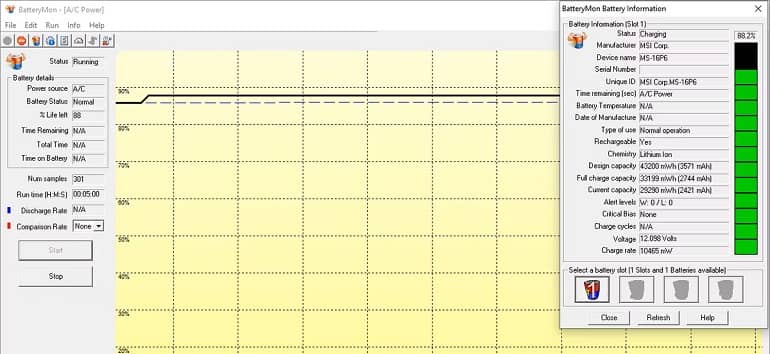
BatteryMon این امکان را به شما میدهد که با استفاده از نموداری بهروز، وضعیت شارژ باتری لپتاپ خود را مورد بررسی قرار دهید. محور عمودی Y درصد شارژ باتری را از 0 تا 100 درصد نشان میدهد، در حالی که محور افقی X زمان نمونهبرداری را نمایش میدهد. شما میتوانید فاصله زمانی نمونهبرداری را از طریق Edit > Configuration تغییر دهید.
خط سیاه سطح شارژ فعلی را نشان میدهد، خط آبی روند شارژ را بر اساس دادههای برونیابی نمایش میدهد و خط قرمز مقایسهای با عمر باتری را ارائه میدهد. با دسترسی به فایل گزارش (Info > View Log)، میتوانید نرخ تقریبی شارژ یا دشارژ را در بازه زمانی مشخصی مشاهده کنید. این اطلاعات به شما کمک میکند تا درک بهتری از تغییرات سلامت باتری لپتاپ خود در طول زمان داشته باشید.
4. Save Battery
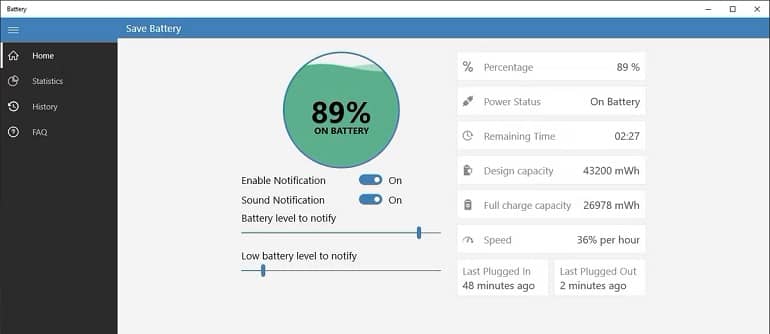
Save Battery یک اپلیکیشن ساده بوده که جهت بررسی وضعیت سلامت باتری لپتاپها، بهخصوص تبلتهای ویندوز و لپتاپهای سری سرفیس، طراحی شده است. این برنامه در صفحه اصلی خود، وضعیت شارژ و دشارژ زیبا و متحرکی را به همراه اطلاعاتی نظیر ظرفیت اصلی، ظرفیت کامل شارژ، آخرین زمان اتصال یا قطع و زمان تقریبی باقیمانده برای شارژ یا دشارژ شدن را ارائه میدهد.
شما میتوانید بین حالتهای تم تیره و روشن سوییچ کنید و کاشیهای زنده را فعال سازید تا درصد باتری در صفحه شروع نشان داده شود. این برنامه بسته به اندازه کاشی زنده، ممکن است اطلاعات متفاوتی در مورد وضعیت باتری به نمایش بگذارد.
5. Pure Battery Analytics

اگر به دنبال درک عمیقتری از عمر باتری لپتاپ خود هستید، میتوانید برنامه Pure Battery Analytics را از مایکروسافت استور دانلود کنید. بخش Quick Glance این اپلیکیشن وضعیت کنونی باتری، تنظیمات مهم تأثیرگذار بر عمر باتری و جزئیاتی درباره “شارژ کامل” و “ظرفیت طراحی” را نمایش میدهد.
در تب Analytics، تغییرات درصد باتری را در طول زمان با چهار نوع نمودار متفاوت نشان میدهد: نمودار میلهای، نمودار ستونی، نمودار خطی و نمودار حبابی. علاوه بر این، میتوانید یک افزونه GitHub نصب کنید تا درصد باتری و اعلانهای مربوطه را به صورت زنده دریافت کنید.
باتری لپتاپ یک جزء حیاتی سختافزاری است، اما ما اغلب از سلامت آن بیاطلاعیم. با این حال، با استفاده از ابزارهایی که در اینجا معرفی کردیم، پایش سلامت باتری و انجام اقدامات اصلاحی برای بهبود عمر لپتاپ، برای شما آسان خواهد بود.



